9 geriausi būdai, kaip rasti „WiFi“ slaptažodį „Android“.
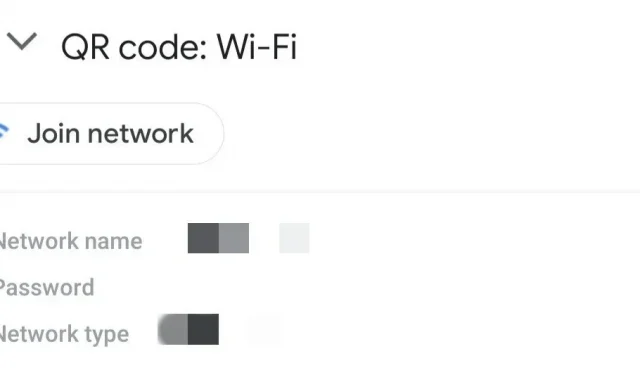
„Wi-Fi“ tapo būtinybe šiuolaikiniame išsivysčiusiame pasaulyje. Mums nereikia aiškinti gero interneto ryšio svarbos. Bet jūs tikriausiai susidūrėte su situacija, kai pamiršote „Wi-Fi“ slaptažodį.
Tai labai įprasta, nes mes neįvedame slaptažodžio kiekvieną kartą, kai naudojamės internetu. Įjungus „Wi-Fi“, jis įsijungs automatiškai. Bet jei pakeisite, iš naujo paleisite įrenginį arba norite pasidalyti slaptažodžiu su draugu, „Android“ ar kitame įrenginyje turite rasti „WiFi“ slaptažodį.
Nors tai paprastas procesas, kartais jis gali būti nuobodus. Mes padėsime jums išspręsti šią problemą, todėl jei bandote rasti „WiFi“ slaptažodį „Android“, atėjote į reikiamą vietą. Pradėkime nieko nelaukę.
Ar galite rodyti „WiFi“ slaptažodžius „Android“?
Prieš pereidami prie būdų, kaip rasti „Wi-Fi“ slaptažodžius „Android“, daugumai jūsų gali kilti klausimas. Ar netgi galima rodyti „Wi-Fi“ „Android“?
Atsakymas į tai yra TAIP, galite.
Siekdamas apsaugoti ir padidinti saugumą, jūsų įrenginys pats nebendrins jūsų slaptažodžio. Bet jis tai prisimena be galo. Jei turite įsišaknijusį įrenginį, „Wi-Fi“ slaptažodį galite rodyti keliais būdais. Be to, naudodami ADB komandų įrankį galite pasiekti visus savo slaptažodžius.
Kaip rasti „WiFi“ slaptažodžius „Android“?
Kiekviena „Android“ versija turi skirtingas funkcijas, todėl norint rasti „WiFi“ slaptažodį šiuo metu turimoje „Android“, reikia atlikti skirtingus veiksmus.
Žemiau pateikiami visi veiksmai, reikalingi šiam tikslui skirtingoms „Android“ įrenginių versijoms.
- „Android 10“ ir naujesnėse versijose
- „Android 9“ ir senesnėse versijose (be root)
- „Android 9“ ir senesnėse versijose (su root teisėmis)
1. 10 ir naujesnės versijos „Android“.
Toliau pateikiami „Android 10“ ir naujesnių versijų įrenginių „Wi-Fi“ slaptažodžio nustatymo veiksmai.
Visų pirma, savo įrenginyje turite rasti „Wi-Fi“. Norėdami tai padaryti, galite išbandyti šias parinktis.
- Atidarykite nustatymus. Eikite į „Ryšiai“, tada į „Wi-Fi“.
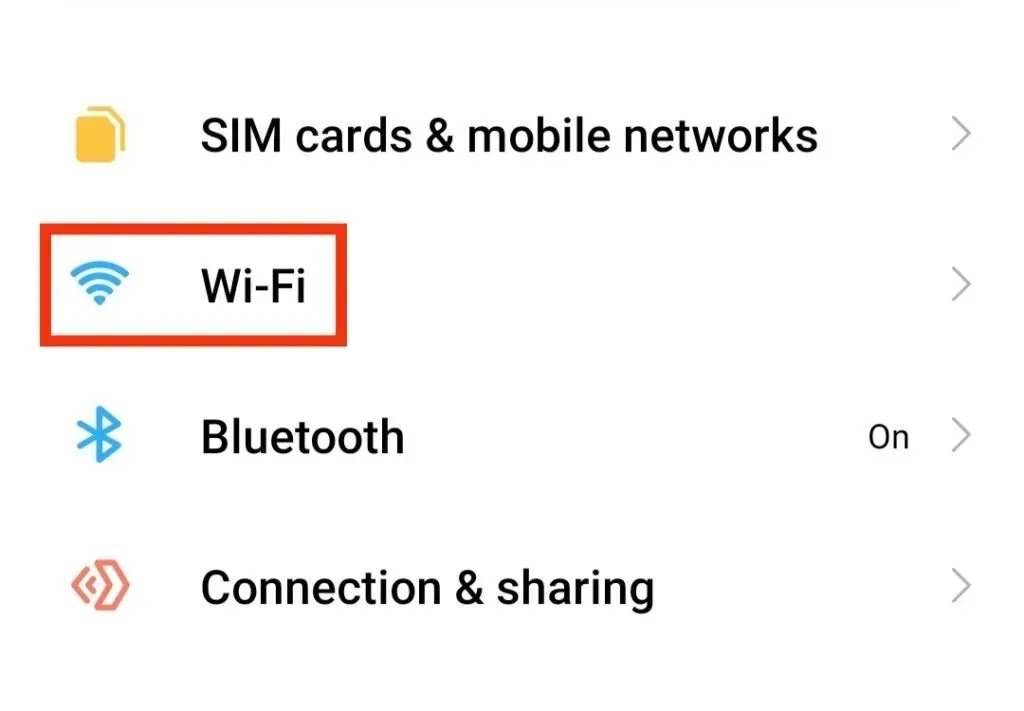
- Arba galite ilgai paspausti „Wi-Fi“ parinktį pranešimų juostoje, kad patektumėte į šį ekraną.
- Suteikite „Bixby“ balso komandą („Samsung Galaxy“ naudotojams), kad atidarytumėte „Wi-Fi“ nustatymus.
Atidarę „Wi-Fi“ nustatymus, atlikite šiuos veiksmus:
- Spustelėkite krumpliaratį. Jis turėtų būti šalia dabartinio tinklo SSID.
- Spustelėkite QR kodą.
- Kai atsidarys QR kodo puslapis, spustelėkite „Išsaugoti kaip vaizdą“. Taip kodas bus įtrauktas į jūsų galeriją. Be to, galite padaryti QR kodo ekrano kopiją.
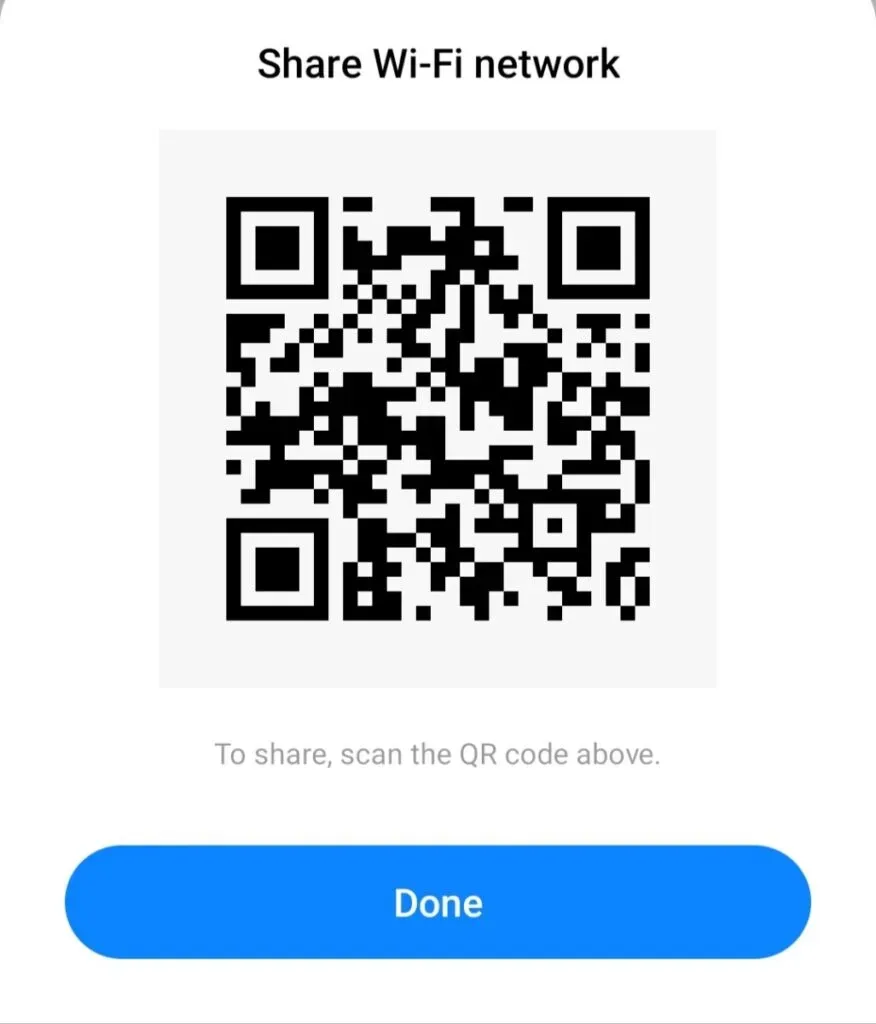
Atminkite, kad galite turėti tik prijungto tinklo QR kodą. Ir „Wi-Fi“ slaptažodis nebus matomas paprastu tekstu.
Po to kitas veiksmas yra naudoti „Google Lens“, kad nuskaitytumėte išsaugotą QR kodą savo galerijoje.
Norėdami tai padaryti, galite išbandyti šiuos metodus.
- Atidarykite „Google“ nuotraukų programą, bakstelėkite QR kodo vaizdą ir bakstelėkite objektyvo mygtuką.
- Atidarykite „Google“ programos valdiklį. Spustelėkite objektyvo mygtuką ir pasirinkite QR kodo vaizdą.
- Atidarykite „Google Lens“ programą ir bakstelėkite QR kodo vaizdą.
Gali tekti apkarpyti vaizdą, kad sutelktumėte dėmesį į QR kodo perimetrą. O kai objektyvas nuskaitys QR kodą, visi jūsų kredencialai bus rodomi ekrane, įskaitant Wi-Fi slaptažodį.
2. 9 ir senesnėse versijose „Android“ (be root)
Kaip ir aukščiau pateikta „Android“ versija, senesnė versija arba „Android 9“ negali pati generuoti QR kodo. Žinoma, yra programų, kurios padės sukurti „Wi-Fi“ QR kodus. Tačiau šioms programoms reikalingas „Wi-Fi“ slaptažodis, o tai šiuo atveju neįmanoma.
Jūsų kredencialai saugomi saugiame kataloge, jei esate įsišaknijęs ir naudojate „Android 9“ ar senesnę versiją.
Bet jei QR kodą gavote iš kito įrenginio, „Google Lens“ ir „Google“ nuotraukos gali būti naudojamos QR kodui nuskaityti ieškant slaptažodžio.
- Google Lens
- Atidarykite „Google Lens“ programą arba bakstelėkite parinktį „Lens“ „Google“ programoje.
- Spustelėkite „Ieškoti naudojant fotoaparatą“ arba spustelėkite vaizdą su QR kodu.
- Jei pasirinkote parinktį „Ieškoti naudojant fotoaparatą“, bakstelėkite QR kodo vaizdą ir užrakto mygtuką.
- Apkirpkite vaizdą, kad sutelktumėte dėmesį į QR kodo perimetrą.
- Visi jūsų kredencialai bus rodomi paprastu tekstu.
- „Google“ nuotraukos
- Įrenginyje atidarykite „Google“ nuotraukų programą.
- Atidarykite vaizdą su QR kodu.
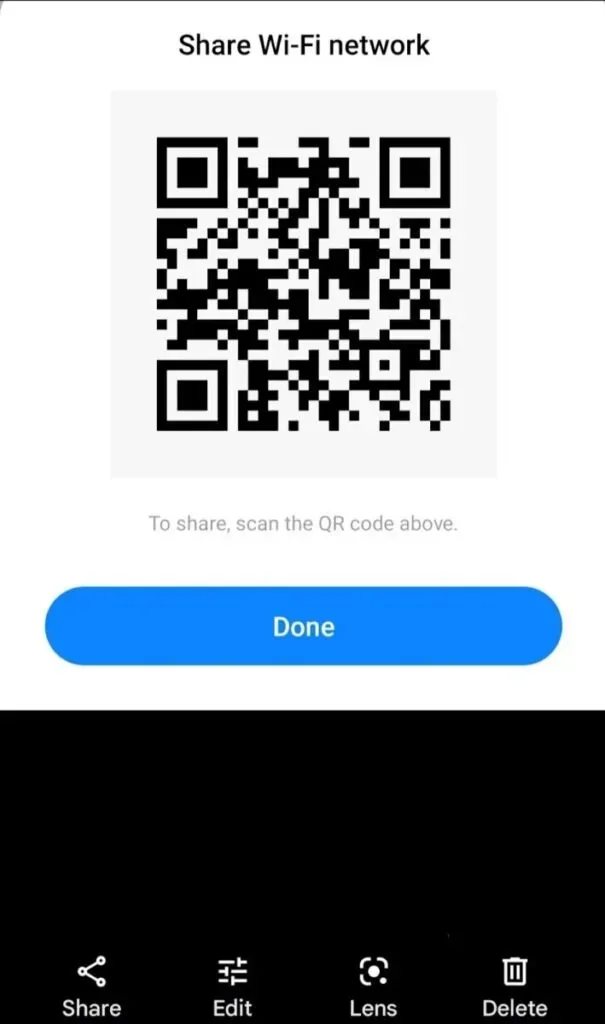
- Nuotraukoje spustelėkite parinktį „Objektyvas“.
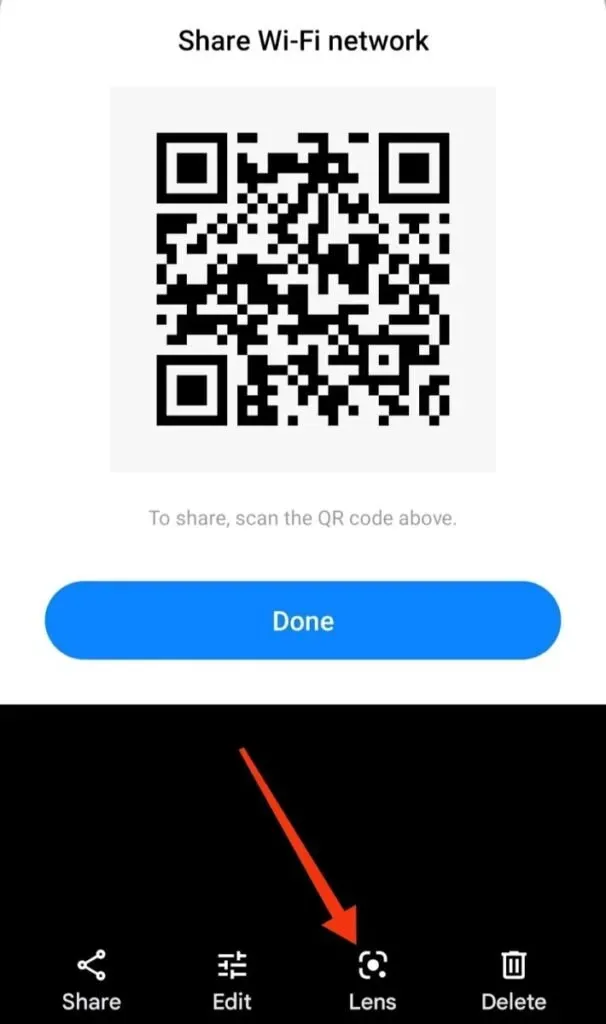
- Apkirpkite vaizdą, kad sutelktumėte dėmesį į QR kodo perimetrą.
- Visi jūsų kredencialai bus rodomi paprastu tekstu.
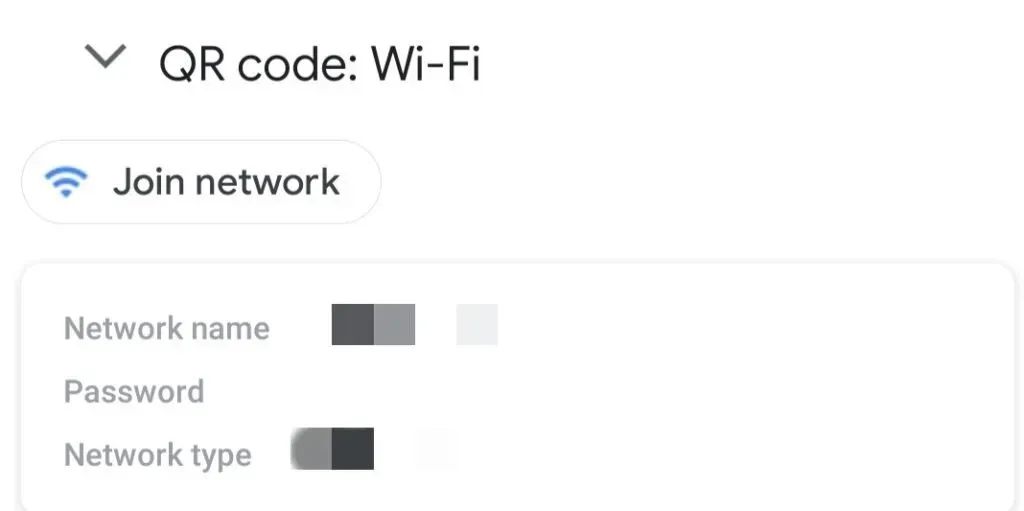
3. 9 ir senesnės versijos „Android“ (su root teisėmis)
Jei jūsų įrenginyje veikia „Android 9“ ar senesnė versija, „Android“ sistemoje „Wi-Fi“ slaptažodį galite rasti tik naudodami šakninę programą. Jei jau įdiegėte TWRP ir toliau jį naudojote norėdami įdiegti Magisk kaip root, tai jums bus geriau.
Daugybė programų teigia, kad rodo jūsų „Wi-Fi“ slaptažodžius, tačiau SimoneDev „Wi-Fi“ slaptažodžių peržiūros priemonė pasirodė esanti geriausia. Atlikite toliau nurodytus veiksmus, kad surastumėte „WiFi“ slaptažodį „Android“.
- Paleiskite „Wi-Fi“ slaptažodžių peržiūros programą.
- Spustelėkite „Suteikti“, kad suteiktumėte prieigą prie programos.
- Taigi puslapis bus atidarytas su visais jūsų „Wi-Fi“ ryšiais ir jų slaptažodžiais.
- „Wi-Fi“ galite ieškoti sąrašo viršuje, dešinėje, esančiame paieškos laukelyje, kuris yra per ilgas.
Jei norite bendrinti kredencialus, sąraše galite spustelėti įrašą (Wi-Fi) ir ekrane pasirodys iššokantis meniu. Tada galite išbandyti bet kurį iš toliau nurodytų būdų.
- Galite nukopijuoti slaptažodį spustelėdami parinktį „Kopijuoti slaptažodį“. Įklijuokite jį į pasirinktą teksto programą ir išsiųskite.
- Galite bendrinti jį tiesiogiai spustelėdami parinktį „Bendrinti“ ir pasirinkę pasirinktą tekstinių pranešimų programą.
- QR kodą galite sugeneruoti spustelėję QR parinktį. Tada jums tereikia atidaryti QR kodo skaitytuvą arba fotoaparatą, kad nuskaitytumėte QR kodą. Po to raginimas automatiškai prijungs įrenginį prie „Wi-Fi“ tinklo.
Kaip rasti „wifi“ slaptažodį „Android“ įrenginyje naudojant IP adresą?
IP adreso naudojimas yra dar vienas būdas rasti „WiFi“ slaptažodį „Android“ įrenginyje. Taip pat reikia tik kelių žingsnių.
- „Android“ naršyklėje įveskite 192.168.0.1 arba 192.168.1.1.
- Ekrane pasirodys iššokantis langas. Bus rodomi laukai, kuriuose reikia užpildyti „Wi-Fi“ kredencialus. Jis yra maršrutizatoriaus gale.
- Norėdami pamatyti „Wi-Fi“ slaptažodį, bakstelėkite parinktį „Wireless Security“.
Kaip rasti „Wi-Fi“ slaptažodį „Android“ įrenginyje naudojant trečiųjų šalių programas?
Norėdami rasti „Wi-Fi“ slaptažodžius „Android“ telefone, galite naudoti trečiųjų šalių programas. Tai veiks kiekviename „Android“ įrenginyje, neatsižvelgiant į jo versiją. Kai kurios iš šių programų:
- ES failų naršyklė
- tvirtas laidininkas
1.ES Explorer

Jei naudojate ES File Explorer ar panašias programas, atlikite šiuos veiksmus:
- Suteikite programai root teises. Daugeliu atvejų failų tvarkyklė neprašys root prieigos, jei ji nereikalinga.
- Atidarykite ES File Explorer ir spustelėkite Root Explorer parinktį.
- Tada spustelėkite „Leisti“, kad tęstumėte.
Turite rasti failą su „Wi-Fi“ slaptažodžiu.
- Eikite į skyrių „Įrenginys“.
- Spustelėkite aplanką „Duomenys“.
- Atidarykite aplanką Įvairūs.
- Spustelėkite failą. conf, nes jame yra jūsų „Wi-Fi“ slaptažodis.
- Norėdami peržiūrėti turinį, spustelėkite HTML Viewer.
- Dabar galite matyti „Wi-Fi“ tinklo SSID ir slaptažodį.
- Jei norite, galite nukopijuoti slaptažodį iš čia.
2. Kietasis laidininkas
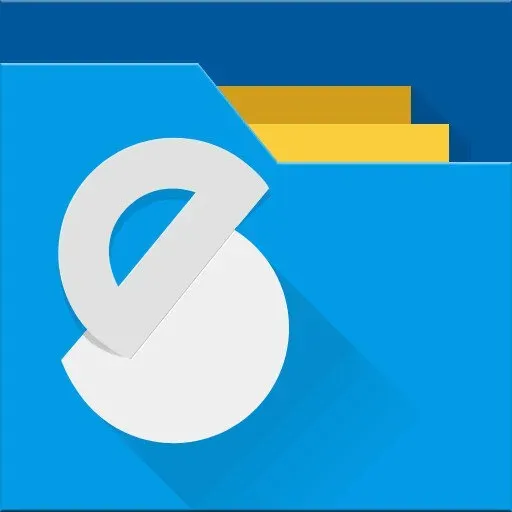
Ši trečiosios šalies programa yra geriausias būdas rasti „Wi-Fi“ slaptažodį „Android“. Norėdami tęsti, atlikite toliau pateiktą veiksmą.
- Įrenginyje atidarykite „Google Play“ parduotuvės programą.
- Raskite „Solid Explorer“ programą.
- Spustelėkite programą tarp rodomų parinkčių, tada spustelėkite parinktį „Įdiegti“.
- Atidarykite programą savo įrenginyje.
- Atidarykite meniu spustelėdami sulenktą eilutę viršutiniame kairiajame kampe.
- Skiltyje „Saugykla“ spustelėkite „Root“.
- Spustelėkite duomenis šakninėje failų sistemoje.
- Suteikite programos šakninį leidimą spustelėdami Suteikti.
- Spustelėkite Įvairūs
- Pasirinkite WiFi.
- Spustelėkite wpa_supplicant.conf.
- „Solid Explorer“ pasirinkite teksto rengyklę.
- Raskite tinklo bloką ir ieškokite psk įrašo. Tai yra jūsų „Wi-Fi“ slaptažodis.
Atminkite, kad norėdami tęsti šį metodą, turite suteikti pagrindinę prieigą prie „Android“ įrenginio. Ir turėtumėte sukurti visų svarbių duomenų atsarginę kopiją.
Kaip peržiūrėti „Wi-Fi“ slaptažodžius „Android“ naudojant terminalo emuliatorių?
Taip pat galite naudoti terminalo emuliatorių, jei nenorite naudoti naujos failų tvarkyklės.
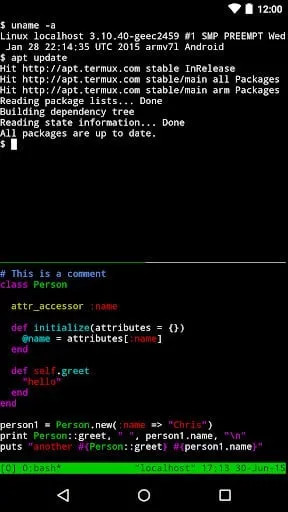
„Termux“ yra geriausias pasirinkimas, nes jis suteikia jūsų įrenginiui komandų eilutės paslaugų, kad galėtumėte naudoti jį kaip „Linux“ platinimą.
Norėdami rasti „WiFi“ slaptažodį „Android“ naudodami „termux“, atlikite šiuos veiksmus:
- Įdiekite programą ieškodami „Google Play“ parduotuvėje.
- Atidarykite „Termux“ programą.
$ pkg install termux-toolsKomandinėje eilutėje įveskite tekstą „ “.- Įveskite komandą, kad pridėtumėte root (supervartotojo) teises. Komanda =
$ su - Suteikite leidimą programai.
- Įveskite
# cat /data/misc/wifi/wpa_supplicant.conftekstą komandinėje eilutėje. - Tinklo bloke raskite psk įrašą.
- Slaptažodį laikykite saugioje vietoje.
Jei esate prisijungę prie kelių „Wi-Fi“ tinklų, kiekvienam iš jų bus atskira tinklo dėžutė. Patikrinkite tinklo pavadinimo SSID įrašą kiekviename bloke.
Kaip rodyti „Wi-Fi“ slaptažodžius „Android“ naudojant ADB?
Galite naršyti „Wi-Fi“ tinkle kompiuteryje tiesiogiai naudodami „Android Debug Bridge“ (ADB), kad gautumėte „Wi-Fi“ slaptažodį iš savo telefono. Kompiuteryje turite įdiegti „Android Debug Bridge“. Tai veiks su Linux, Windows ir Mac.
- Linux
- Windows
- macOS
1.Linux
$ sudoAtidarę terminalą, parašykite komandą apt install Android-tools-adb Android-tools-fastboot.
2. Windows
Norėdami tai padaryti, „Google“ įdiegia platformos įrankius. Atidarykite aplanką; Kai suspaustas failas bus išspaustas, dešiniuoju pelės mygtuku spustelėkite jį. Atidarykite terminalo langą pasirinkdami parinktį.
3.macOS
Įdiekite naujausią „Mac“ įrankį iš „Google“. Atidarykite MAC terminalo programą; po to, kai suspaustas failas yra išspaustas. Tada paleiskite šią komandą – $ cd /path/to/Android/tools
- Norėdami prijungti telefoną prie kompiuterio, naudokite USB kabelį. Norėdami nukopijuoti konfigūracijos failą, pasirinkite MTP ryšio parinktį failų perdavimui telefone.
- Kompiuterio terminalo lange įveskite šį tekstą –
$ adbĮrenginiai - Leisti USB derinimą. Norėdami sužinoti „Android“ įrenginio serijos numerį, paleiskite aukščiau pateiktą komandą.
- Iš terminalo paleiskite komandą,
-
$ adb shell -
$ su# cat /data/misc/wifi/wpa_supplicant.conf
-
- Norėdami nukopijuoti konfigūraciją, paleiskite
-
# cp /data/misc/wifi/wpa_supplicant.conf /sdcard/ -
# exit -
$ exit$ adb pull /sdcard/wpa_supplicant.conf ~/Downloads/
-
Prieiga prie visko atidarius failą kompiuteryje.
- Ieškokite SSID tinklo blokuose. Slaptažodis bus pateiktas psk.
- Įveskite šį tekstą, kad išeitumėte iš apvalkalo:
- # išėjimas$ išėjimas
Dabar galite išjungti „Android“ įrenginį.
Išvada
Taigi štai. Tai yra skirtingi būdai, kaip rasti „Wi-Fi“ slaptažodžius „Android“. Suprantame, kaip svarbu tam tikru momentu žinoti savo „Wi-Fi“ slaptažodį. Todėl mes bandėme išspręsti šią problemą už jus, kad galėtumėte lengvai pasiekti savo slaptažodį.
Norėdami išvengti tokios situacijos, pačioje pradžioje patarėme užsirašyti slaptažodį saugioje vietoje. Taigi, kai reikia, galite pažvelgti į jį.
Dažnai užduodami klausimai (DUK)
Kas yra „Android“ telefono įsišaknijimas?
Įsišaknijimas yra procesas, kurio metu įgyjate prieigos teises ir valdote „Android“ operacinę sistemą įvairiuose „Android“ posistemiuose.
Ar galiu rasti išsaugotą „Wi-Fi“ slaptažodį „Android“?
Taip, „Wi-Fi“ slaptažodį galite rasti „Android“ telefone; yra keletas būdų tai padaryti, pavyzdžiui, naudojant QR kodą, IP adresą arba šakninę programą.
Kaip galiu pamatyti savo „Wi-Fi“ slaptažodį „Android“?
„Android“ sistemoje „Wi-Fi“ slaptažodį galite matyti naudodami sugeneruotus QR kodus, naudodami IP adresus arba trečiosios šalies ADB programą.



Parašykite komentarą